下载VisualSVN server 下载地址:https://www.visualsvn.com/server/download/

安装VisualSVN server`





Location是指VisualSVN Server的安装目录; Repositorys是指定你的版本库目录; Server Port指定一个端口; Use secure connection勾山表示使用安全连接;
安装完成
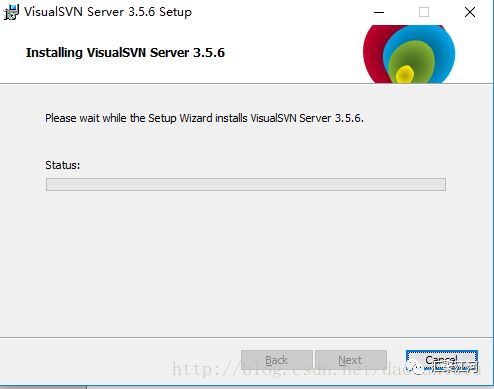
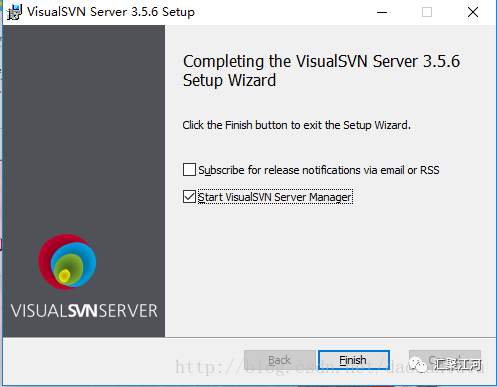
搭建SVN服务器
打开VisualSVN server Manger

可以在窗口的右边看到版本库的一些信息,比如状态,日志,用户认证,版本库等.要建立版本库,需要右键单击左边窗口的Repositores,如图:
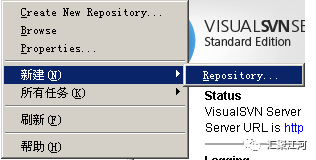

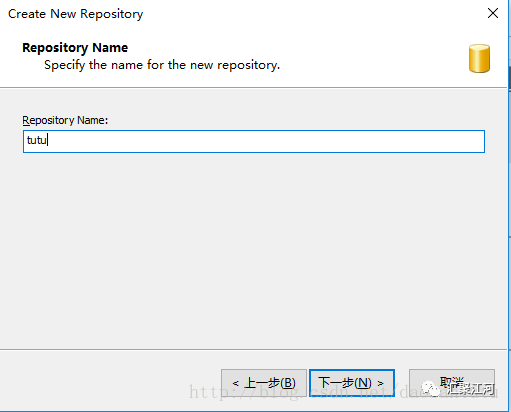

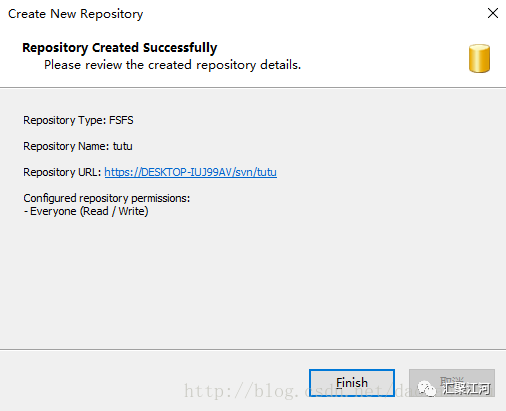
创建版本库成功,复制url地址
导入项目


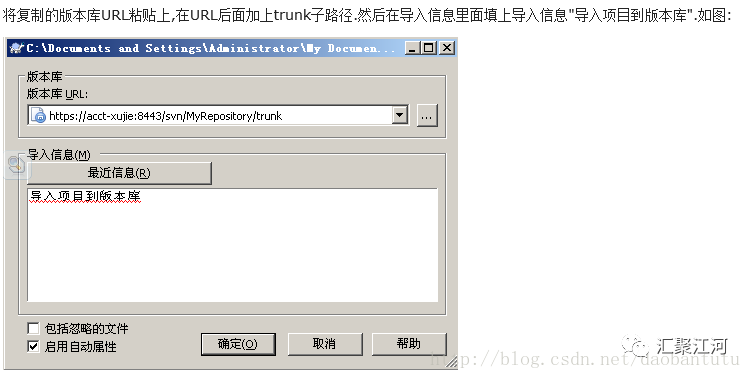
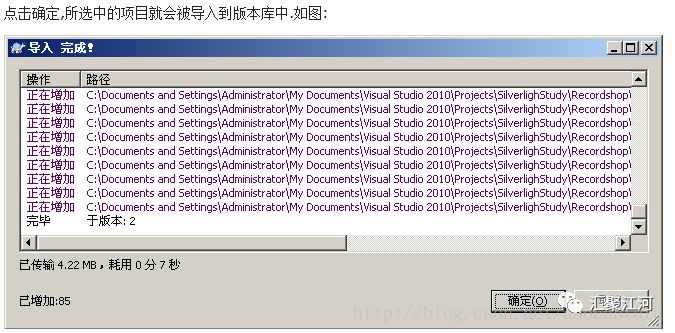
建用户组和用户

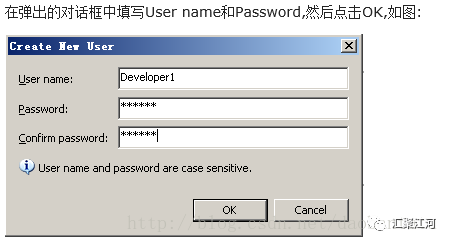


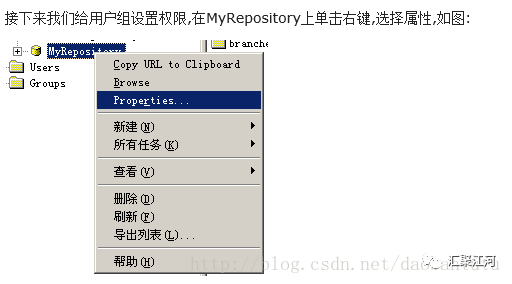

最后一步在windows中设置 允许局域网访问
1.Windows 7系统中的远程终端服务是一项功能非常强大的服务,下面来教教大家如何开启端口:打开“控制面板”中的“Windows防火墙”,点击左侧的“高级设置
2.右击“入站规则”在快捷菜单中选择“新建规则”
3.输入要开启的端口号(svn服务器端口号),如“11901“点击“下一步”
4.选择“允许连接”,点“下一步”
5.可按默认选中“域”“专用”“公用”,点击“下一步”
6最后输入名称和描述,名称最好和端口号一致,以后设置起来也方便。现在可以点“完成”按钮了




















 1502
1502











 被折叠的 条评论
为什么被折叠?
被折叠的 条评论
为什么被折叠?








